Tutorial de Magento 2: creando un eCommerce a gran escala
Magento 2 es una potente plataforma de eCommerce de código abierto conocida por su flexibilidad y escalabilidad, lo que la convierte en una opción ideal para tiendas online de gran escala. En comparación con su predecesor, Magento 2 ofrece un rendimiento mejorado, una experiencia de usuario simplificada y una mayor accesibilidad al código. Aquí tienes el tutorial de Magento 2.
Este artículo te orientará en la configuración, administración y personalización de tu sitio web de eCommerce en un servidor privado virtual (VPS). Exploraremos todo, desde la configuración de la tienda y la configuración del producto hasta funciones avanzadas, como la integración de API y la optimización del rendimiento.
Al final de este artículo, tendrás una base sólida para publicar e impulsar tu negocio online de manera efectiva con Magento 2.
Descargar lista de verificación para la publicación de un sitio web
Tabla de Contenidos
Arquitectura de Magento 2
Magento 2 usa la arquitectura Modelo–Vista–Modelo de Vista (MVVM), que es similar al popular patrón Modelo-Vista-Controlador (MVC). La diferencia radica en el Modelo de Vista de MVVM, que proporciona una forma más automatizada de manejar los datos entre el Modelo y la Vista, en contraste con la participación más manual y directa del Controlador en MVC.
Este marco arquitectónico separa la lógica del negocio de la interfaz de usuario (UI). Es beneficioso cuando necesitas actualizar o personalizar aspectos operativos, como promociones especiales o reglas de precios, sin alterar la presentación visual para el comprador.
Hablemos más de cada componente:
- Modelo. Este componente almacena toda la lógica relacionada con los datos. El Modelo representa los datos o información reales que gestiona la aplicación, como listas de productos o datos de clientes, independiente de cualquier interfaz de usuario. Responde a las solicitudes de información del ViewModel y a las instrucciones para cambiar el estado, por ejemplo, actualizando el precio de un producto.
- Ver. En Magento 2, la Vista consta de elementos que crean la tienda con la que interactúan los clientes, como el diseño, los botones y las pantallas. Muestra datos del ViewModel al usuario y envía comandos del usuario, como clics y selecciones, de vuelta al ViewModel.
- ViewModel. El ViewModel actúa como intermediario entre el Modelo y la Vista. Recupera datos del Modelo y los formatea para mostrarlos en la Vista. Además, maneja cualquier entrada de usuario recibida desde la Vista. Esta separación ayuda a organizar mejor el código y hace que el sistema sea más modular.
Además, Magento 2 está estructurado en cuatro capas distintas. Estas capas definen colectivamente una estructura clara desde la interfaz de usuario hasta la gestión y almacenamiento de datos.
- Capa de Presentación. Esta capa consiste en bloques, diseños, plantillas y componentes web que manejan todo con lo que el usuario interactúa en el front end. Es donde el ViewModel opera, gestionando la lógica y enviando acciones al Modelo para la recuperación o actualización de datos.
- Capa de Servicio. Sirviendo como un puente entre las capas de presentación y dominio, esta capa ofrece contratos de servicio (APIs) que permiten que los sistemas externos y módulos interactúen sin problemas con Magento 2. La capa de servicio asegura que las funcionalidades se pueden acceder tanto interna como externamente sin comprometer la estabilidad del sistema.
- Capa de Dominio. Aquí reside la lógica de negocio real de Magento 2. Incluye modelos y sus métodos que implementan la funcionalidad central del sistema, gestionando datos y reglas de negocio.
- Capa de Persistencia. En la parte inferior de la arquitectura se encuentra la capa de persistencia, que se encarga de las operaciones de almacenamiento y recuperación de datos. Opera a través de modelos de datos y modelos de recursos para interactuar con la base de datos, garantizando la integridad y seguridad de los datos.
Configuración de Magento 2
Hay varios métodos para poner en marcha Magento 2 en tu servidor. Aquí, te mostraremos cómo instalar Magento 2 utilizando una plantilla VPS preconfigurada y una configuración manual.
Usando la plantilla VPS de Hostinger
Si compras un plan VPS de Hostinger, puedes instalar fácilmente Magento 2 con nuestra plantilla especializada. Este método simplifica el proceso de configuración, ya que incluye todo el software y las configuraciones necesarias listas para usar.
Para instalar la plantilla de Magento 2 en nuestro VPS, primero inicia sesión en tu cuenta de Hostinger y navega a VPS → Configuración → OS & Panel → Sistema Operativo. Luego, selecciona Aplicaciones → Ubuntu 22.04 64bit con Magento 2 y haz clic en el botón Cambiar SO.
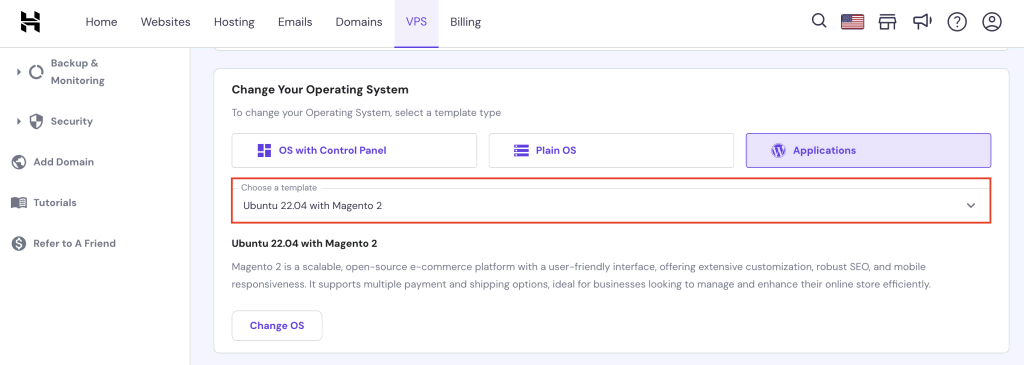
Sigue las instrucciones en pantalla y espera a que se complete el proceso de instalación, lo cual debería tomar alrededor de 10 minutos. Una vez hecho, utiliza la URL de inicio de sesión de acceso a Magento proporcionada en la misma página del Sistema Operativo para abrir su panel.
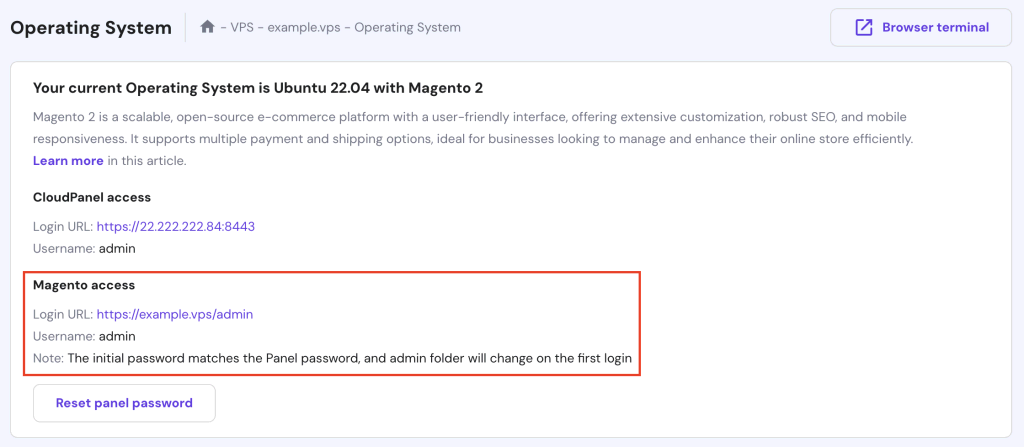

Instalación Manual de Magento 2
Para aquellos que quieren más control sobre su instalación, configurar manualmente Magento 2 es el camino a seguir. Esto generalmente implica:
- Actualizando los paquetes del repositorio de tu servidor.
- Configurando tu servidor web, como Apache o NGINX.
- Configurando una base de datos para Magento.
- Instalando PHP y todas sus extensiones requeridas.
- Descargando e instalando Magento en tu carpeta de instalación.
Conectando tu dominio
Independientemente del método que uses, te recomendamos que conectes tu dominio al VPS de antemano. Esto se hace apuntando las configuraciones de DNS de tu dominio a la dirección IP de tu VPS, asegurando que los visitantes lleguen a tu nueva tienda Magento cuando escriben tu nombre de dominio en sus navegadores.
Tienda Magento 2
Antes de practicar nuestro tutorial de desarrollo de Magento 2, necesitas entender cómo se ve y funciona tu tienda en línea desde la perspectiva de un cliente. Aquí, te guiaremos a través de las páginas y características clave de la tienda que forman el camino del cliente para comprar en tu sitio.
Página de inicio
La página de inicio sirve como la cara de tu marca. Normalmente presenta un diseño limpio y atractivo con deslizadores para promociones, una barra de navegación para un fácil acceso a diferentes categorías, y posiblemente productos destacados o novedades. Esta página debería ser visualmente atractiva y funcionalmente intuitiva para garantizar una primera impresión positiva.
Página de catálogo
Esta página muestra todos tus productos o una categoría específica de productos. Debería ofrecer filtros y opciones de ordenamiento para ayudar a los clientes a encontrar lo que buscan rápidamente. Las miniaturas de los productos deben incluir imágenes de alta calidad, descripciones breves y precios para fomentar una exploración más profunda.
Página de resultados de búsqueda
Una función de búsqueda robusta es importante para mejorar la experiencia del usuario. La página de resultados de búsqueda debería mostrar claramente los productos que coinciden con la consulta del cliente con opciones para refinar la búsqueda. Esta página ayuda a los clientes a navegar rápidamente a través de un gran inventario para encontrar los productos que desean.
Página de producto
La página del producto es donde los detalles importan más. Debe incluir imágenes de alta resolución, descripciones informativas de los productos, disponibilidad, detalles de precios y un botón de ‘Añadir al Carrito’ fácil de localizar. Las características adicionales incluyen opiniones de clientes, productos relacionados y botones de compartir en redes sociales para mejorar el engagement del usuario.
Carrito de Compras
La página del carrito de compras debe resumir los productos seleccionados con los costos totales, y proporcionar opciones para actualizar cantidades o eliminar artículos. También debería mostrar las opciones de envío disponibles, los tiempos estimados de entrega y un llamado a la acción claro para proceder a la caja.
Conceptos básicos para usar Magento 2
Vamos a explorar los fundamentos de usar Magento 2 para iniciar tu tienda online.
Accediendo a tu panel de Magento 2
Acceder al panel de administración de Magento 2 es tu primer paso para gestionar tu tienda en línea. Este centro neurálgico es donde supervisarás todos los aspectos de tu operación de comercio electrónico, desde los datos de ventas hasta las interacciones con los clientes.
Iniciando sesión como administrador
Aquí te explico cómo iniciar sesión en el panel de administración de Magento 2:
- Navega a la URL de administrador de tu sitio web, que normalmente se ve así: tudominio.com/admin.
- Ingresa tu nombre de usuario de administrador y contraseña, y haz clic en Iniciar Sesión.
- Una vez autenticado, serás dirigido al panel.
Explorando el panel
El panel de Magento 2 presenta una visión completa del rendimiento de tu tienda. Incluye métricas clave, pedidos recientes, monto promedio de pedidos, términos de búsqueda, últimos pedidos y productos más vendidos.
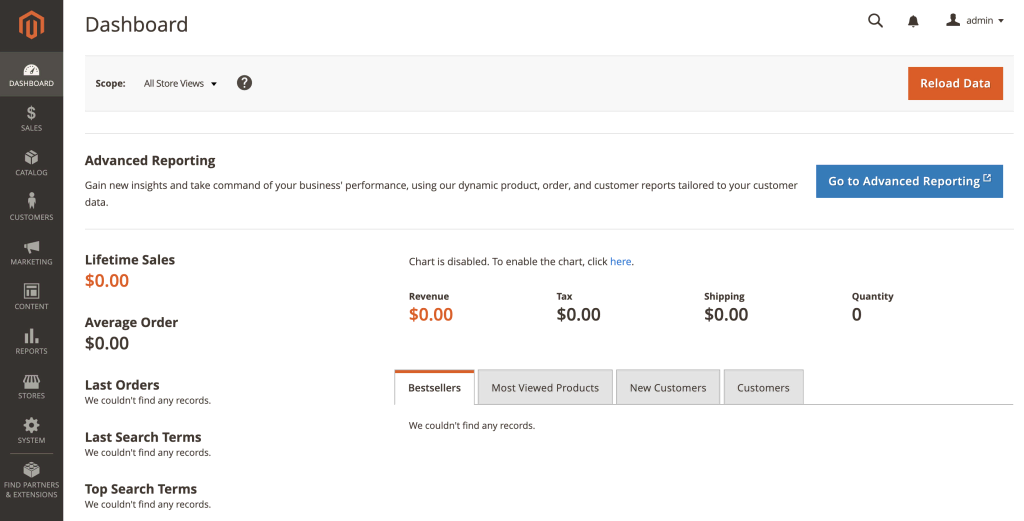
La parte inferior del panel muestra varios gráficos e informes necesarios. Puedes ver las ventas a lo largo del tiempo, la actividad de los clientes y otras estadísticas vitales que te ayudan a tomar decisiones de negocio informadas.
Accediendo a la sección de cuenta de administrador
En la esquina superior derecha del panel, encontrarás la sección de la cuenta. Aquí, puedes gestionar los ajustes de tu cuenta, incluyendo tu nombre de usuario, contraseña y dirección de correo electrónico.
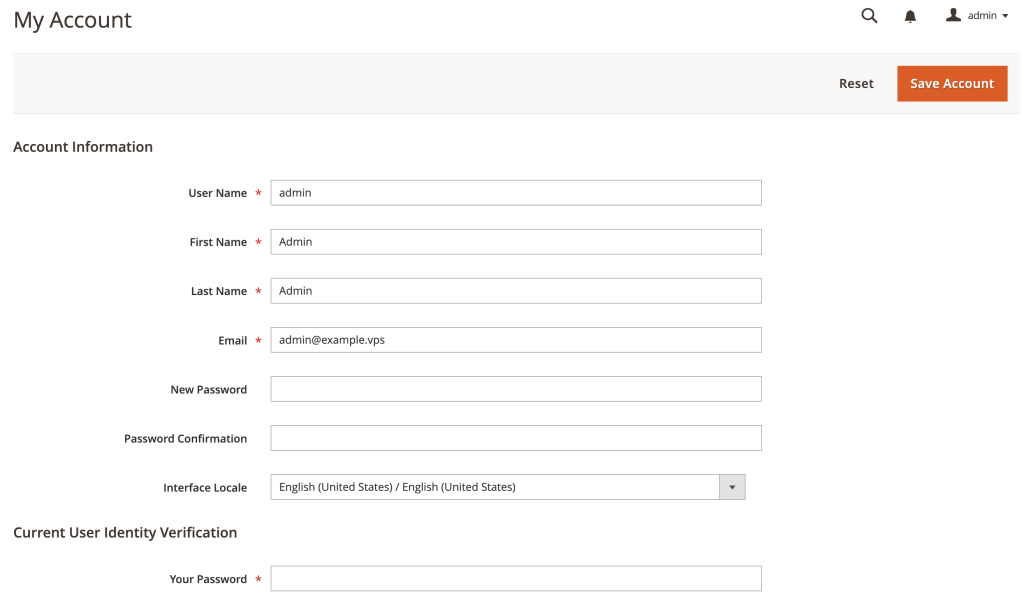
Navegando por la barra lateral de administración
La barra lateral de administrador a la izquierda de la pantalla es tu principal herramienta de navegación dentro de Magento 2. Contiene links a todas las funciones administrativas como Ventas, Productos, Clientes, Marketing, Contenido, y Informes. Cada sección está diseñada para gestionar aspectos específicos del backend de tu tienda.
Entendiendo el espacio de trabajo del administrador
La parte central de tu pantalla de administración, conocida como el espacio de trabajo, muestra el contenido de cualquier elemento de menú que selecciones desde la barra lateral. Esta área normalmente mostrará cuadrículas, formularios de datos y herramientas relacionadas con la gestión de la tienda.
Configurando tu tienda
Configurar correctamente tu tienda Magento 2 es crucial para asegurar que se alinea con las necesidades de tu negocio y cumple con las regulaciones locales. Esta sección cubre lo esencial para configurar varias configuraciones de tienda, desde roles de usuario hasta ajustes de moneda.
Creando nuevos usuarios y roles
Es importante crear roles específicos para los miembros de tu equipo basados en sus responsabilidades para mejorar la seguridad.
- Navega a la barra lateral de Admin y haz clic en Sistema → Permisos → Roles de Usuario.
- Haz clic en Agregar Nuevo Rol y completa los detalles necesarios para el rol, incluyendo el nombre del rol y los recursos específicos a los que el rol puede acceder.
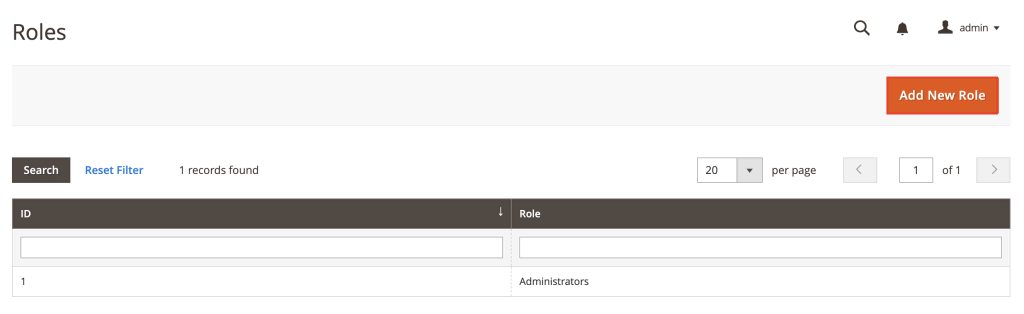
- Después de crear roles, ve a Sistema → Permisos → Todos los Usuarios para agregar nuevos usuarios.
- Haz clic en Añadir nuevo usuario y completa los detalles necesarios como nombre de usuario, correo electrónico y contraseña.
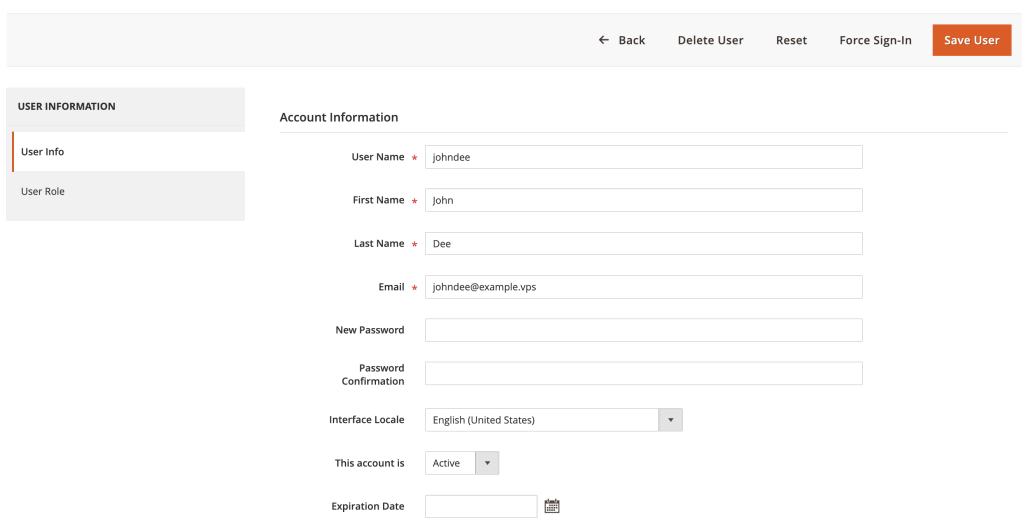
- Asigna roles específicos basados en los que has creado previamente al nuevo usuario bajo la pestaña Rol de Usuario. Una vez hecho, haz clic en Guardar Usuario.
Configurando Detalles de la Tienda
Configurar la información básica de tu tienda ayuda a cómo los clientes perciben e interactúan con tu marca.
- Ve a Tiendas → Configuración → General.
- Ingresa la información de tu tienda, incluyendo el nombre, número de teléfono, horario de operación y otros detalles de contacto relevantes.
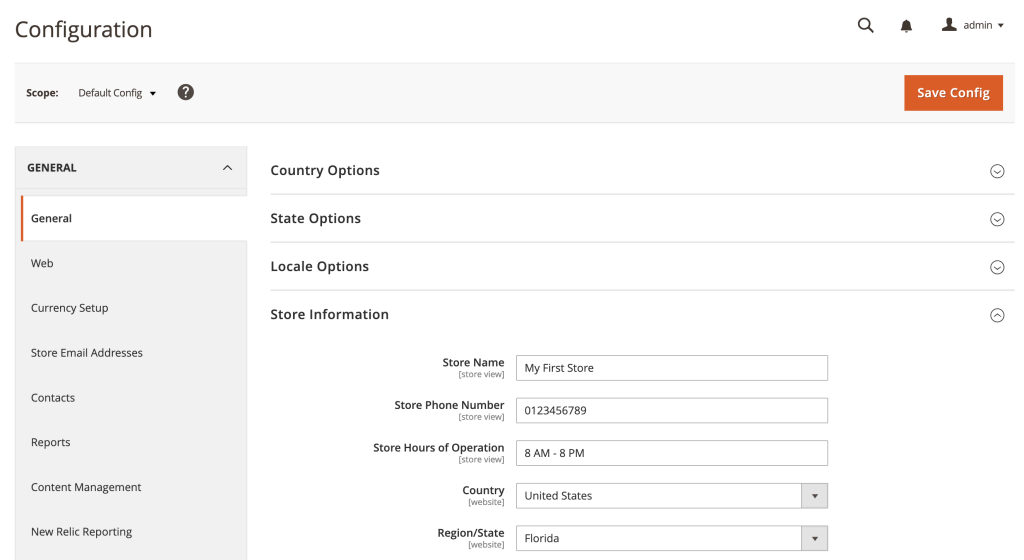
- En la sección Opciones de País, selecciona el país predeterminado donde se encuentra o opera principalmente tu negocio.
- Dependiendo del país seleccionado, también puede que necesites establecer el estado o provincia predeterminado.
- En Opciones de Localización, elige la localización que mejor se adapte al idioma y a las configuraciones regionales de tu negocio para personalizar la experiencia de compra para tu público.
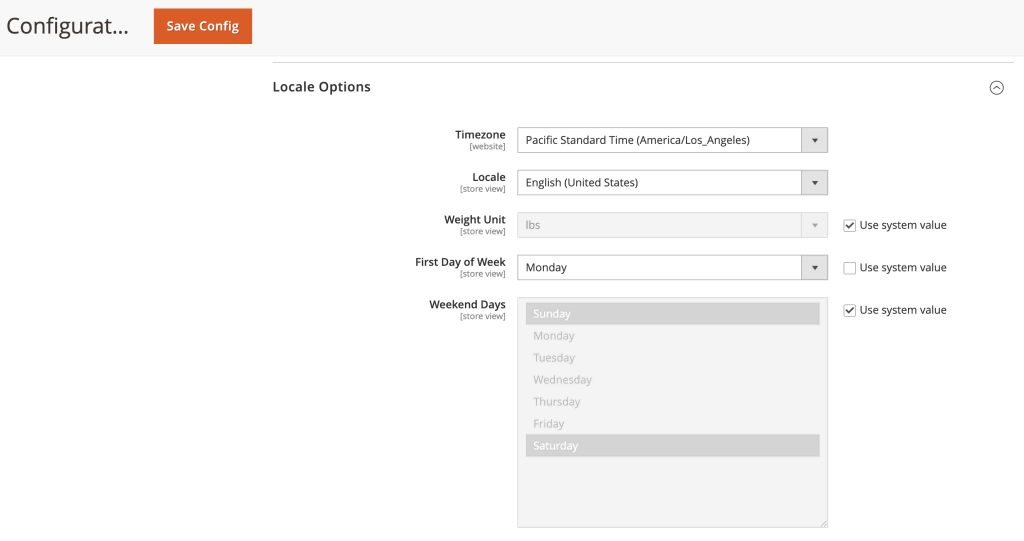
Configurando Ajustes Relacionados con la Web
Esta parte implica configurar tus URLs y otros ajustes relacionados con la web.
- Navega a Tiendas → Configuración → General → Web.
- Activa la opción de Optimización para Motores de Búsqueda si deseas que los motores de búsqueda rastreen e indexen tu sitio web.
- Ajusta tus URLs base y asegura esas URLs si estás utilizando certificados SSL.
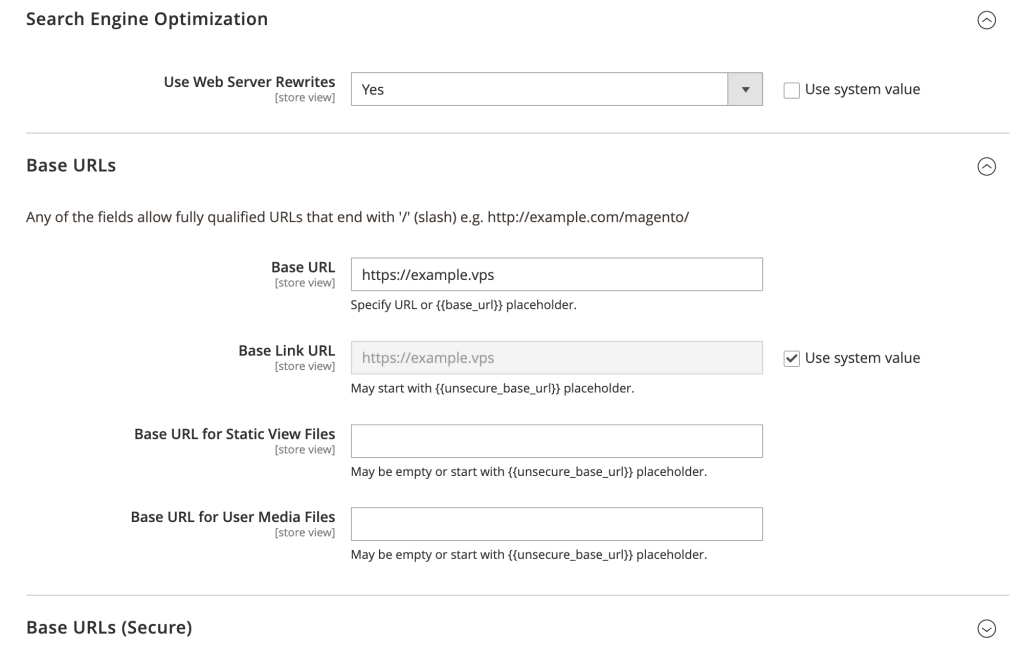
- Administra tus páginas predeterminadas, como la página de inicio y la página sin ruta, y configura las reescrituras de URL y redireccionamientos.
Configurando la Configuración de Moneda
La configuración correcta de la moneda es esencial si estás apuntando a clientes globales.
- Accede a Tiendas → Configuración → General → Configuración de Moneda.
- Establece tu moneda base, que se utilizará para todas las transacciones de pago en línea.
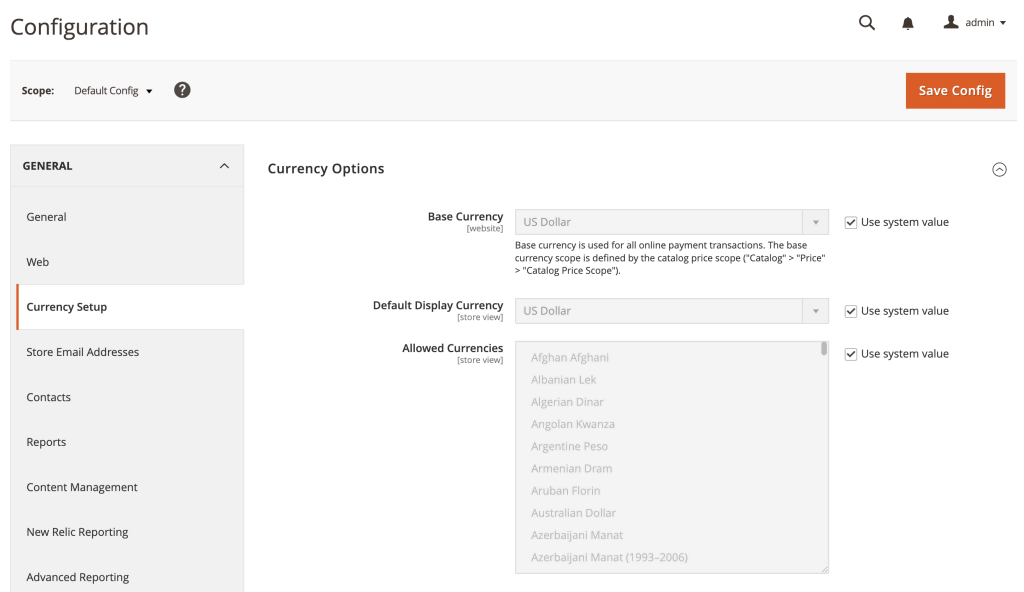
- Selecciona las monedas permitidas en función de los países a los que te diriges.
Habilitando Contáctanos
Habilitar una página de contacto es vital para el servicio al cliente y la retroalimentación.
- Ve a Tiendas → Configuración → General → Contactos.
- Asegúrate de que la opción Habilitar Contáctanos esté configurada en Sí.
- Configura las opciones de correo electrónico para decidir a dónde se deben enviar las consultas de los clientes.
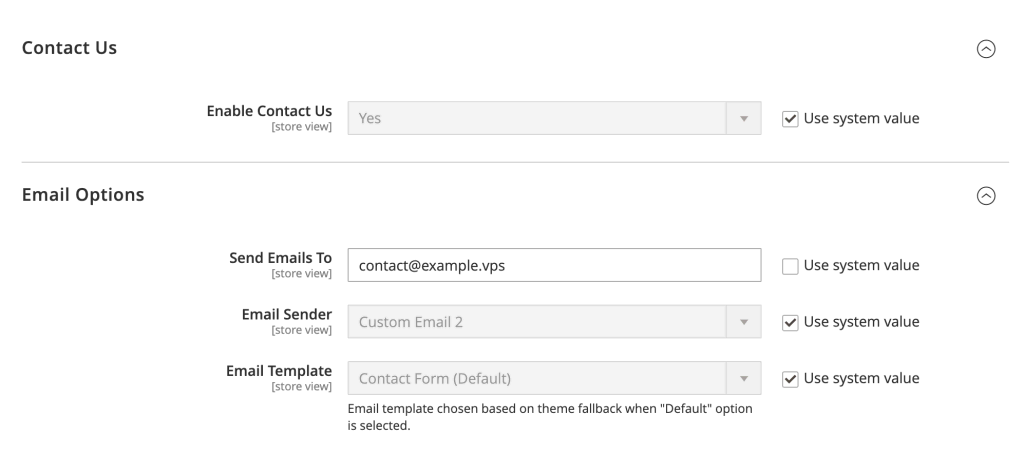
Personalizando el Diseño de Tu Tienda
Una vez que hayas terminado con la configuración básica de Magento, es hora de mejorar tu tienda para reflejar la identidad de tu marca y cumplir con tus objetivos estéticos, ayudándote a destacarte en el competitivo paisaje del comercio electrónico.
Entendiendo el Tema Predeterminado
Magento 2 viene con el tema predeterminado Luma, diseñado para ser visualmente agradable y funcionalmente robusto. Este tema sirve como un buen punto de partida para la personalización y ofrece un diseño de layout responsive.
Personalizando la Marca de la Tienda
Tu tienda en línea debería incluir elementos esenciales como el logotipo, favicon y derechos de autor, que representan tu marca durante las interacciones con los clientes.
- Navega a Contenido → Diseño → Configuración desde la barra lateral izquierda.
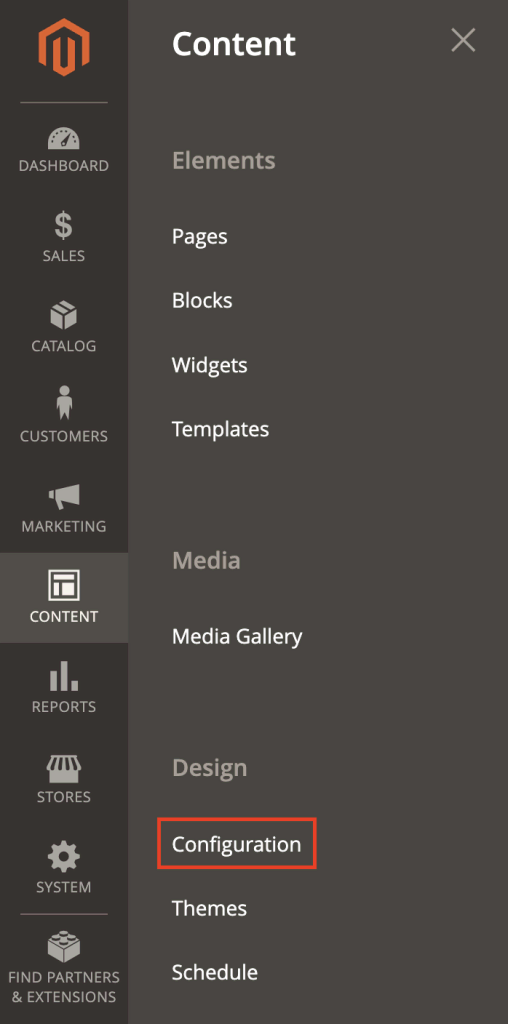
- Selecciona tu tema activo y haz clic en Editar.
- Bajo la sección HTML Head, sube tu imagen de favicon en el campo Favicon Icon.
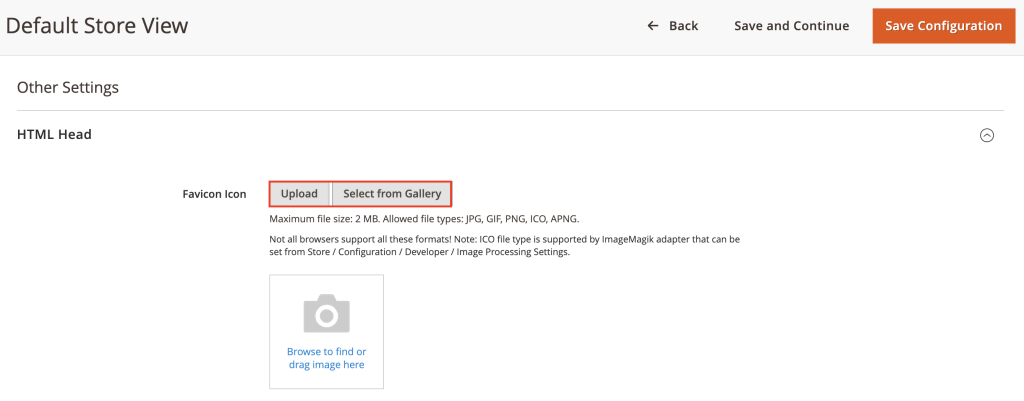
- Para el logo, desplázate hasta la sección Header, sube la imagen de tu logo y especifica su ancho y altura para asegurarte de que encaje bien en el encabezado de tu sitio.
- Llena el campo Texto de Bienvenida con un mensaje personalizado que salude a los visitantes cuando ingresan a tu sitio.
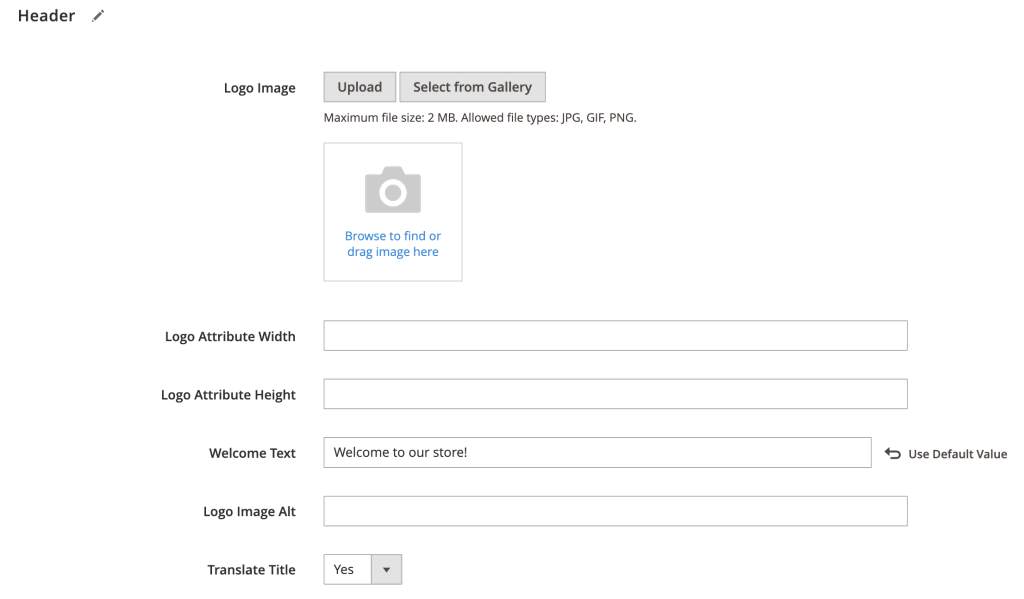
- Ve a la sección Footer para personalizar tu texto de derechos de autor.
Presentando Elementos en Magento 2
Magento 2 proporciona elementos personalizables como páginas, bloques, widgets y plantillas, que son fundamentales para construir una tienda de comercio electrónico dinámica y con mucho engagement. Puedes acceder a ellos navegando a Contenido → Elementos.
- Páginas. En Magento 2, las páginas son pantallas individuales de contenido con las que los usuarios interactúan en tu sitio. Puedes agregar nuevas páginas y editar las existentes, así como personalizar el título de la página, la clave de URL, el diseño y el contenido.
- Bloques. Estos son elementos estructurales en las páginas que contienen contenido o elementos de diseño dentro de ellos. Los bloques pueden ser estáticos, como texto o imágenes, o dinámicos, como listas de productos. Cada bloque consta de un título, un identificador para referenciar en diseños o plantillas, y contenido.
- Widgets. Un Widget es una pequeña aplicación de Magento que se puede insertar en páginas específicas o bloques particulares para proporcionar una funcionalidad específica, como mostrar nuevos productos, filtros de productos o banners promocionales.
- Plantillas. En Magento 2, las plantillas definen la estructura HTML general de las páginas y bloques. Son parte de la estructura de temas de Magento y controlan cómo se muestra el contenido en el sitio. Si necesitas hacer cambios en la plantilla, encuentra los archivos de la plantilla en app/design/frontend/<Vendor>/<Theme>/Magento_<Module>/templates/.
Programando Cambios de Diseño
Magento 2 te permite programar cambios en el diseño de tu tienda para coincidir con eventos de marketing, promociones o temporadas.
- Navega a Contenido → Diseño → Programar.
- Haz clic en el botón Agregar Nuevo Cambio de Diseño.
- Establece el rango de fechas y selecciona los cambios de diseño que deseas aplicar durante este período.
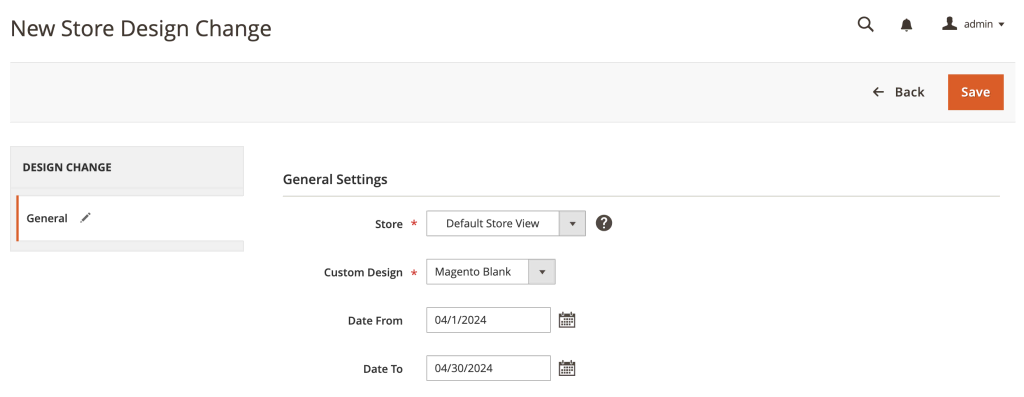
Añadiendo Productos
Agregar productos es un aspecto central de la gestión de tu tienda Magento 2. Esto implica configurar categorías de productos, definir tipos de productos y manejar el inventario para asegurar que tus productos estén bien organizados y adecuadamente abastecidos para satisfacer la demanda del cliente.
Definiendo Categorías de Productos
Las categorías en Magento 2 ayudan a organizar los artículos de tu tienda en una estructura navegable, mejorando la experiencia del cliente. Puedes crear una estructura de categorías jerárquica con una categoría raíz y varias subcategorías. Aquí tienes un ejemplo de categorización para una tienda de belleza:
| Categorías principales | Subcategorías |
| Cuidado de la piel | Limpiadores, hidratantes, sueros |
| Maquillaje | Cara, ojos, labios |
| Cuidado del cabello | Champús, acondicionadores, productos de peinado |
| Fragancia | Perfumes de mujer, colonias de hombre |
Aquí te explico cómo crear una categoría:
- Navega a Catálogo → Categorías.
- Crea una categoría raíz y dale un nombre.
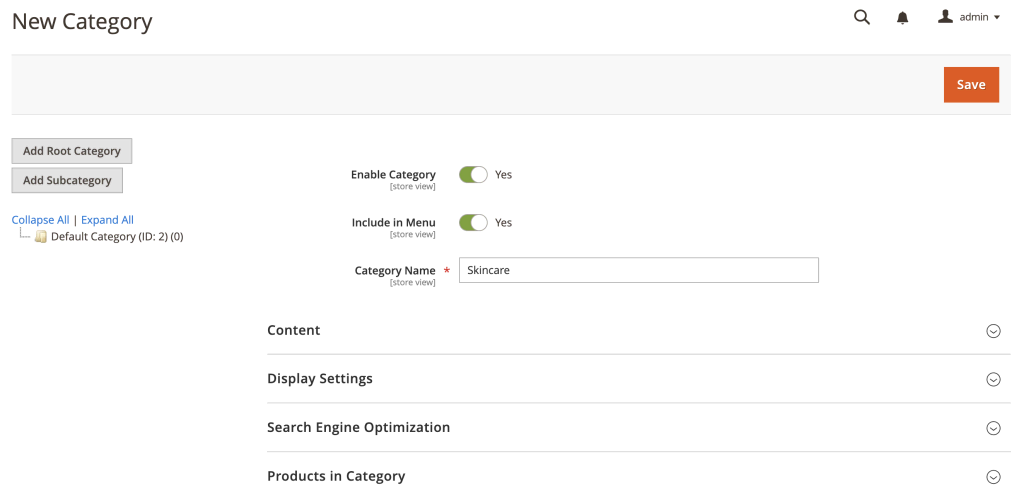
- Realiza los ajustes necesarios, como incluirlo en el menú y agregar una imagen de categoría si es necesario.
- Agrega subcategorías eligiendo la categoría raíz y haciendo clic en Añadir Subcategoría. Proporciona detalles, como el nombre de la categoría, y personalízalo según sea necesario.
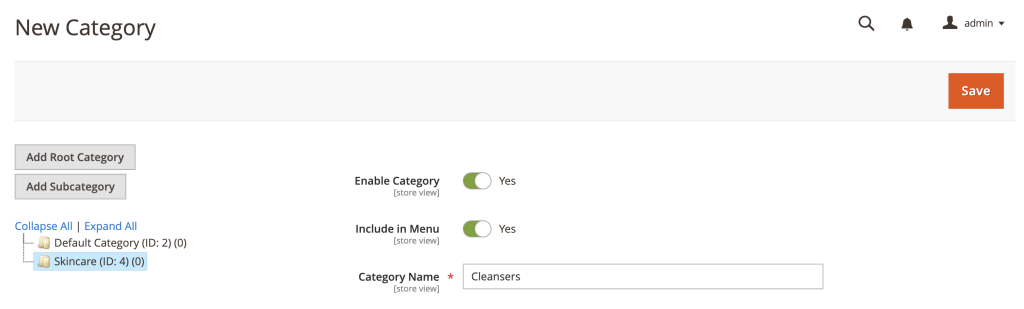
Añadiendo Nuevos Productos
Magento 2 admite varios tipos de productos que se adaptan a diferentes modelos de ventas, como:
- Productos simples. Artículos independientes con una única unidad de mantenimiento de existencias (SKU).
- Productos configurables. Productos que pueden variar según atributos, como el color o el tamaño.
- Productos agrupados. Una colección de productos sencillos que se pueden comprar juntos.
- Productos virtuales. Artículos intangibles, como servicios o membresías.
- Productos combinados. Kits personalizables, como un kit para armar una computadora.
- Productos descargables. Descargas digitales como software o música.
Aquí te explico cómo añadir un producto:
- Dirígete a Catálogo → Productos.
- Haz clic en Agregar Producto y selecciona el tipo de producto.
- Rellena los detalles del producto como el nombre, SKU, precio, categorías e imágenes.
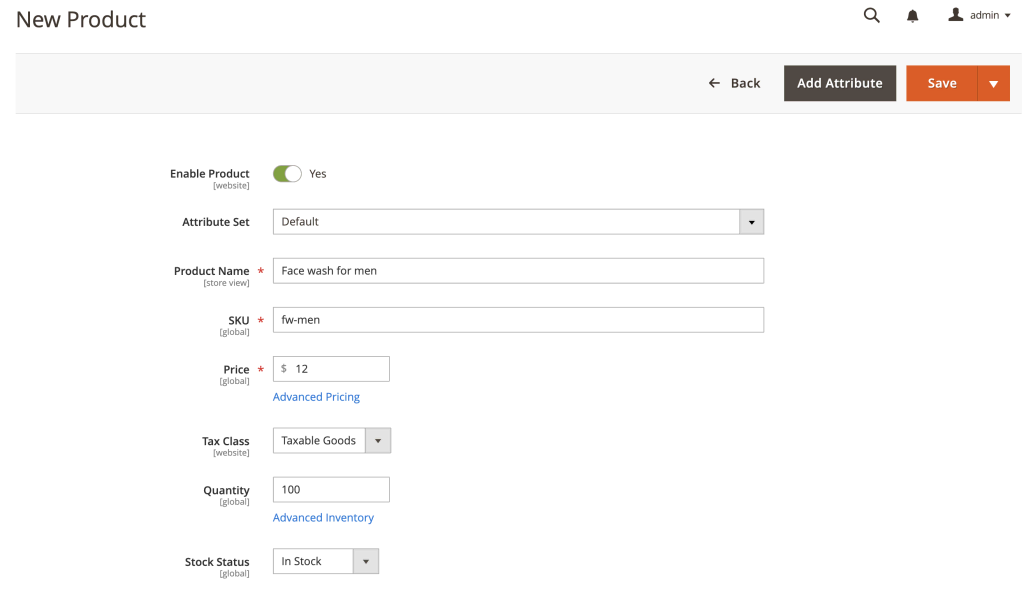
Creando Atributos de Producto
Los atributos son características del producto que los clientes pueden usar para filtrar y buscar productos.
- Ve a Tiendas → Atributos → Producto.
- Haz clic en Agregar Nuevo Atributo.
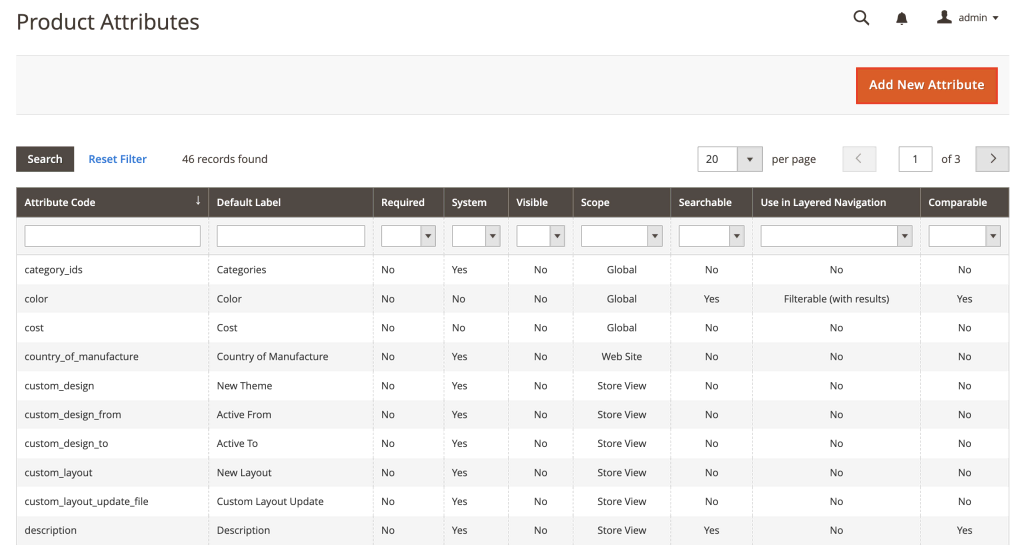
- Establece las propiedades del atributo, como el código del atributo, la etiqueta predeterminada y los valores necesarios.
Después de crear un atributo, puedes asignarlo a conjuntos de atributos que agrupan varios atributos necesarios para tipos específicos de productos.
Añadiendo Productos Destacados a la Página de Inicio
Los productos destacados son una excelente manera de resaltar artículos específicos en la página de inicio de tu tienda, atrayendo la atención hacia las novedades, los más vendidos o los artículos promocionales. Aquí te explico cómo agregar productos destacados a la página de inicio utilizando un widget:
- Navega a Productos → Categorías y crea una nueva categoría llamada Destacados. Asegúrate de que no esté incluido en el menú principal, pero que esté activo para la configuración del widget.
- Asigna productos a esta categoría que quieras destacar en la página de inicio.
- Ve a Contenido → Widgets → Añadir Widget.
- Elige el Tipo de Widget como Lista de Productos del Catálogo, selecciona el tema que estás utilizando y luego haz clic en Continuar.
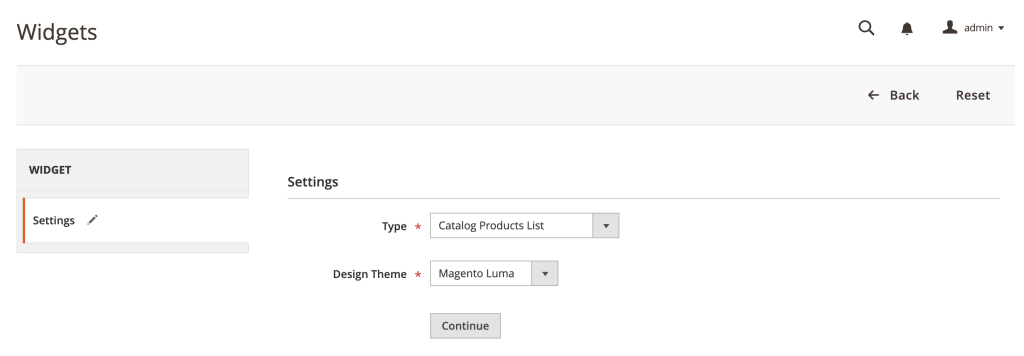
- Ingresa un título para el widget, como Productos Destacados.
- Desplázate hasta la sección Actualizaciones de Diseño, y para Mostrar en selecciona Página Especificada, para Página selecciona Página Principal CMS, y para Contenedor elige Área de Contenido Principal.
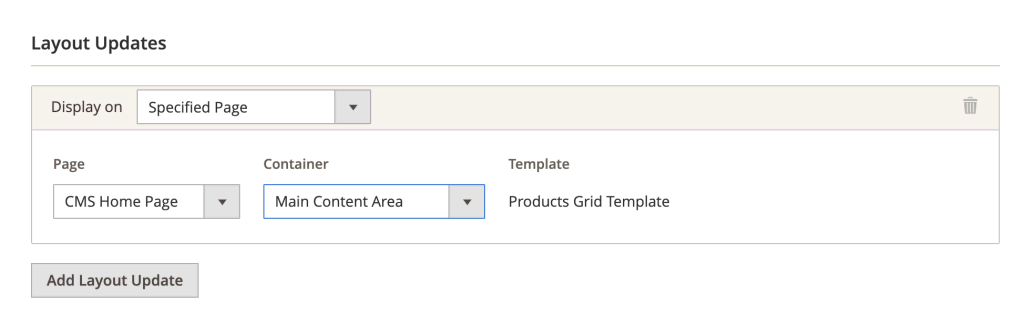
- Accede a la pestaña Opciones de Widget.
- Establece el número de productos a mostrar en función de cuántos artículos destacados quieras mostrar.
- Haz clic en Agregar Condición y elige Categoría → Destacado.
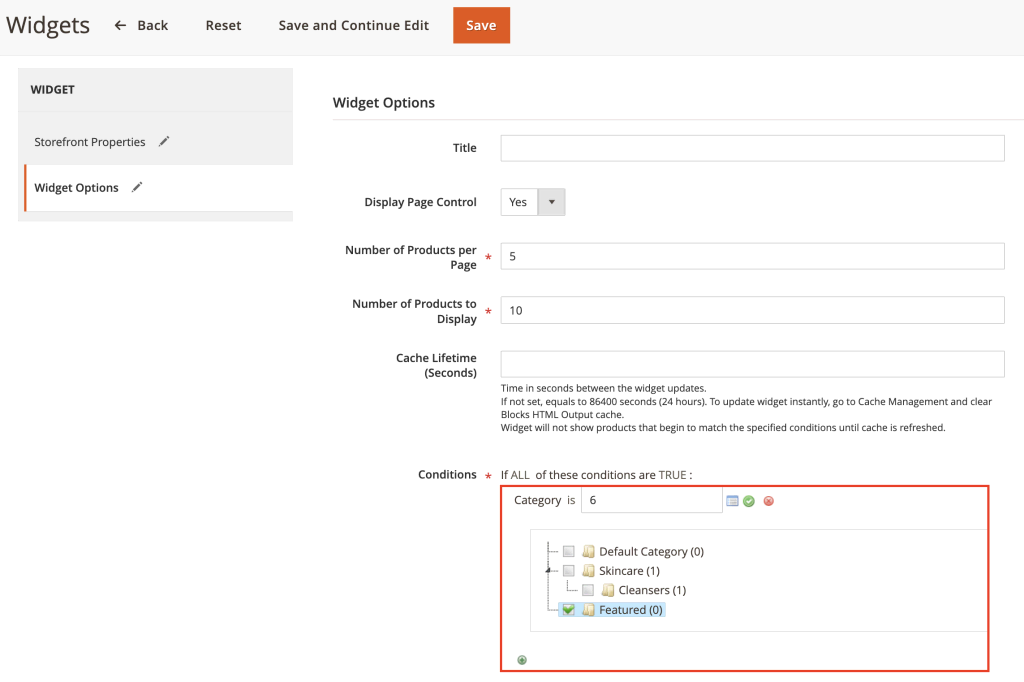
- Guarda el widget y previsualiza la página de inicio para ver si todo se muestra como se esperaba.
Gestión de Inventarios
La gestión de inventario en Magento 2 te permite seguir los niveles de stock y gestionar pedidos pendientes. Aquí te explico cómo personalizar la configuración del inventario global:
- Navega a Tiendas → Configuración → Catálogo → Inventario.
- Ajusta configuraciones como Administrar Stock, Cantidad Mínima Permitida en el Carrito de Compras, y Pedidos Pendientes para adaptarse a tu estrategia de inventario.
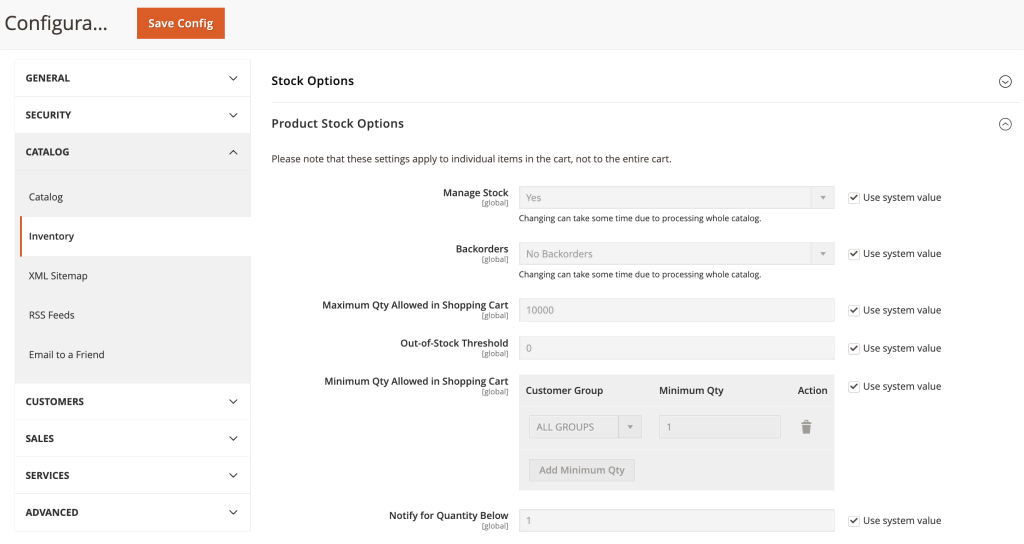
Para configuraciones de inventario específicas de producto:
- Accede a Catálogo → Productos y selecciona un producto para editar.
- Desplázate hacia abajo hasta Inventario Avanzado para anular las configuraciones globales, como la gestión de stock individual, la definición de ajustes de pedidos pendientes, y establecer límites para cuántos de estos productos se pueden comprar en un solo pedido.
Configurando el Pago y el Envío
Configurar los métodos de pago y envío es crucial para asegurar que tu tienda Magento 2 funcione sin problemas y cumpla con las expectativas de los clientes. A continuación, te presento una guía detallada sobre cómo configurar métodos de pago estándar y configuraciones de envío.
Configurando Métodos de Pago
Magento 2 admite una variedad de métodos de pago que puedes integrar para ofrecer flexibilidad y seguridad a tus clientes. Aquí te explico cómo configurar PayPal:
- Navega a Tiendas → Configuración → Ventas → Métodos de Pago.
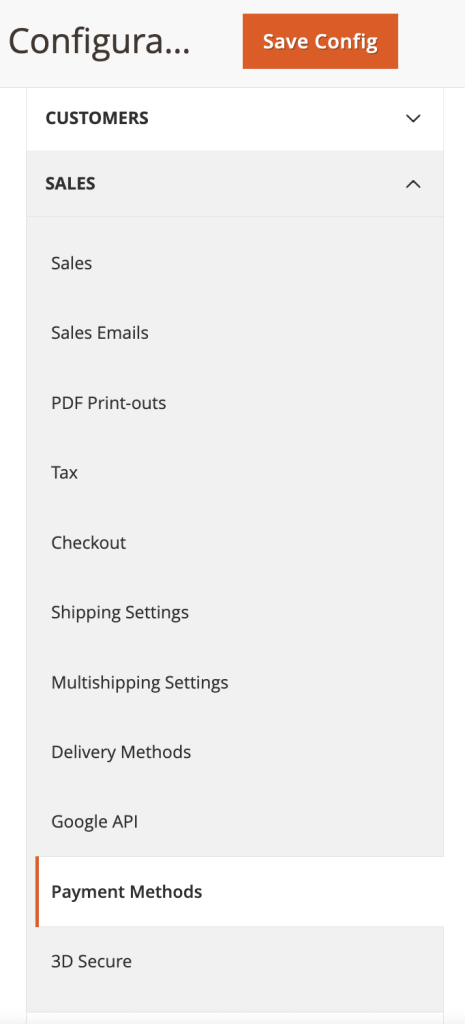
- Encuentra la sección SOLUCIONES DE PAGO ADICIONALES y amplíala. Verás varias soluciones de PayPal.
- Configura la solución preferida de PayPal, como PayPal Express Checkout.
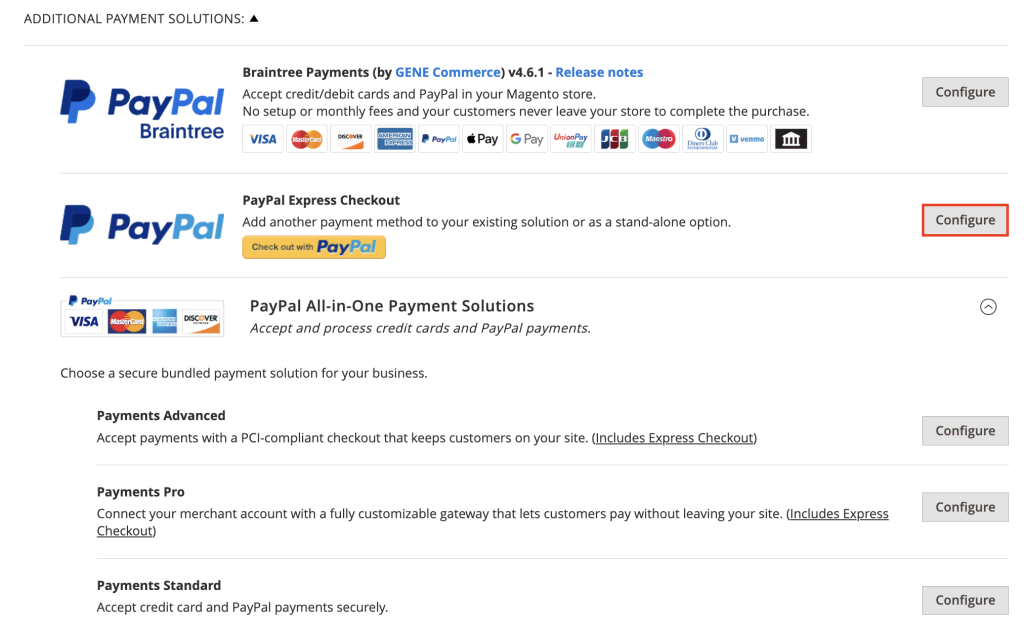
- Ingresa tus credenciales de API de PayPal. Si no tienes estos, puedes obtenerlos de tu cuenta de PayPal.
- Configura los ajustes básicos, como Acción de Pago, Título y Orden de Clasificación.
- Guarda la configuración.
Si quieres activar la opción de transferencia bancaria:
- Bajo Métodos de Pago, encuentra la opción Pago por Transferencia Bancaria y actívala.
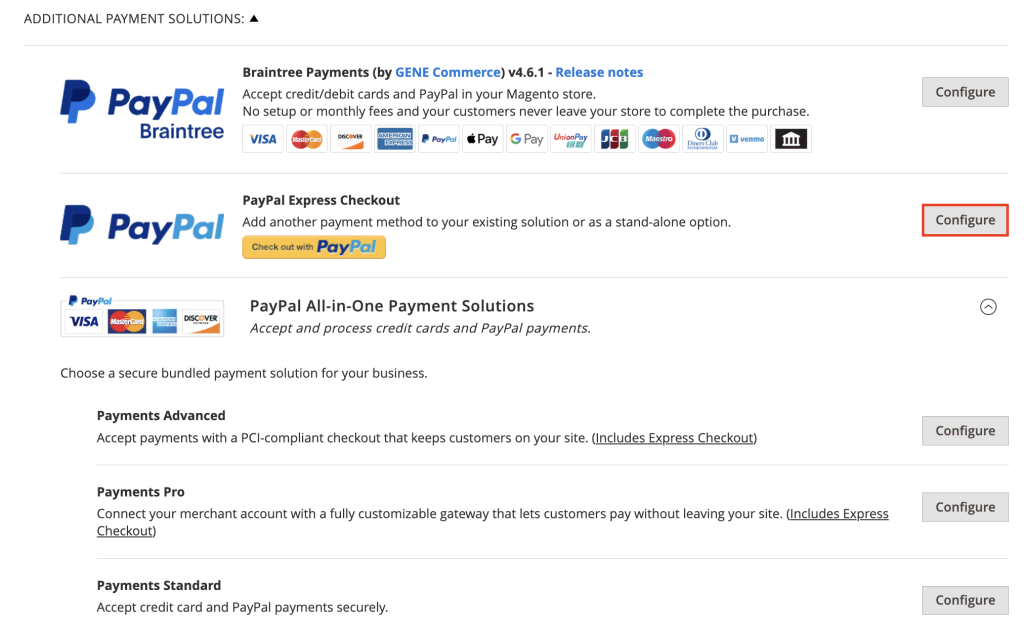
- Especifica los países donde este método de pago estará disponible bajo Pago desde Países Aplicables.
- Establece las instrucciones que se mostrarán al cliente durante el proceso de pago, y luego guarda tus configuraciones.
Para el método de pago contra reembolso (COD):
- Ubica la opción de Pago Contra Entrega.
- Habilita el COD y establece un título para ello.

- Define los países específicos donde debería estar disponible el pago contra reembolso.
- Proporciona instrucciones y establece un total mínimo y máximo de pedido para usar este método de pago.
Configurando Métodos de Envío
Los métodos de envío en Magento 2 pueden configurarse para ofrecer diferentes tarifas y opciones según la ubicación del cliente, la cantidad y el peso del paquete.
- Ve a Tiendas → Configuración → Ventas → Métodos de Entrega.
- Habilita la opción Tarifa Plana e ingresa el nombre del método, tipo y tarifa plana.
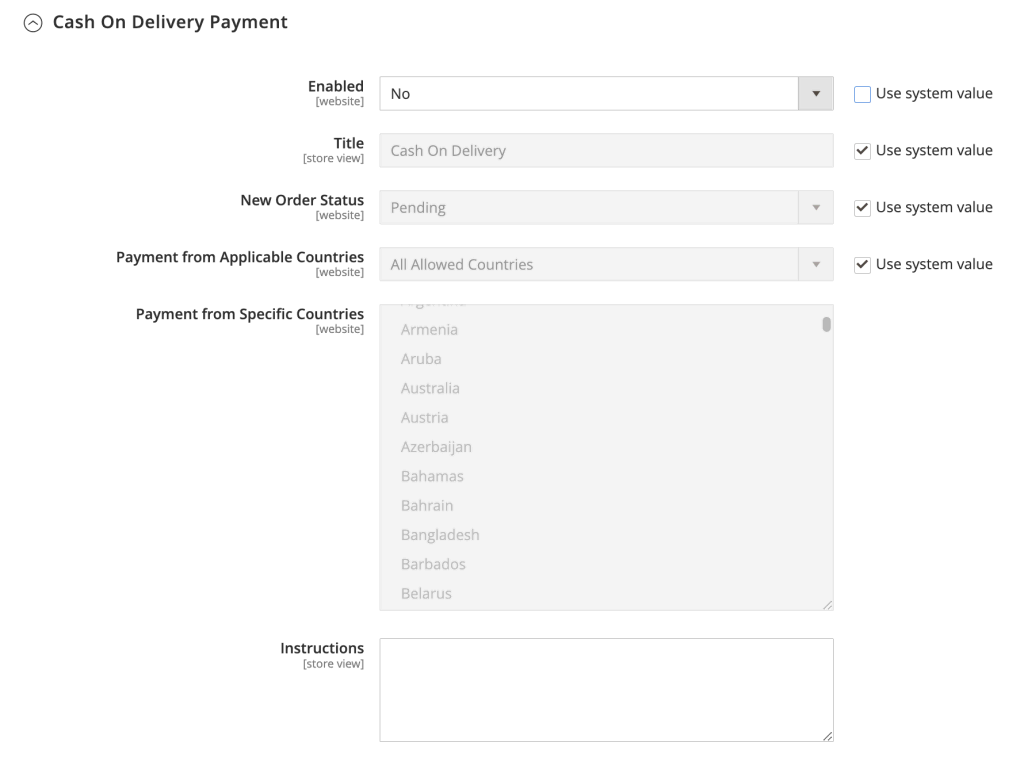
- Para activar el envío gratuito, busca la sección Envío Gratis.
- Actívalo y establece el Monto Mínimo de Pedido que califica para envío gratuito.
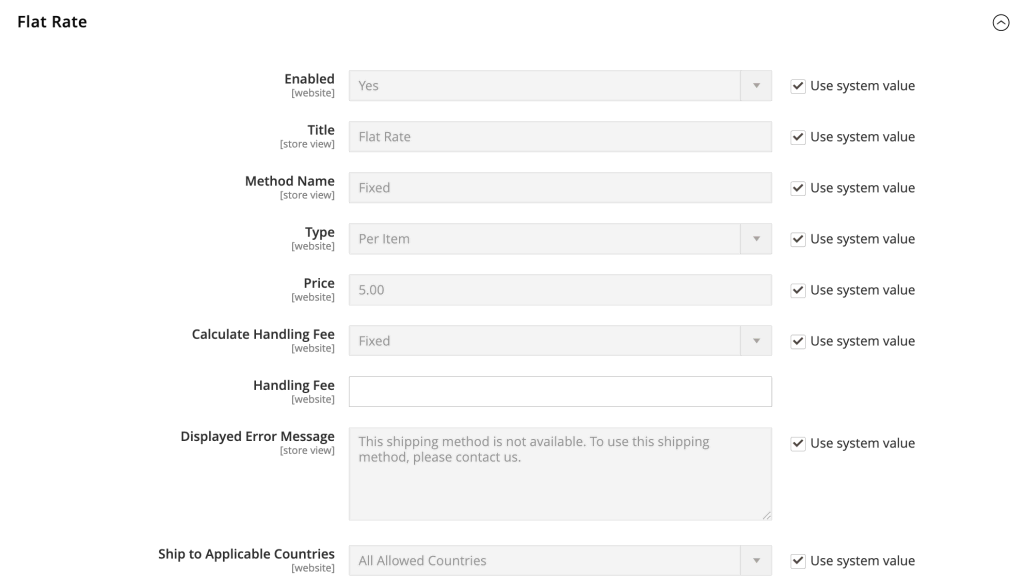
- Habilita Table Rate y establece condiciones como Peso vs. Destino o Precio vs. Destino.
- Guarda y prueba para asegurarte de que las tarifas se aplican correctamente durante el proceso de pago.
Funciones Avanzadas de Magento 2
Ahora, exploremos las características avanzadas que pueden llevar tu tienda Magento 2 al siguiente nivel.
Extensiones de Magento
Las extensiones en Magento 2 son Add-ons o plugins que amplían la funcionalidad de tu tienda. Puedes obtenerlos de varias fuentes, como Adobe Commerce, la plataforma oficial para extensiones y temas de Magento.
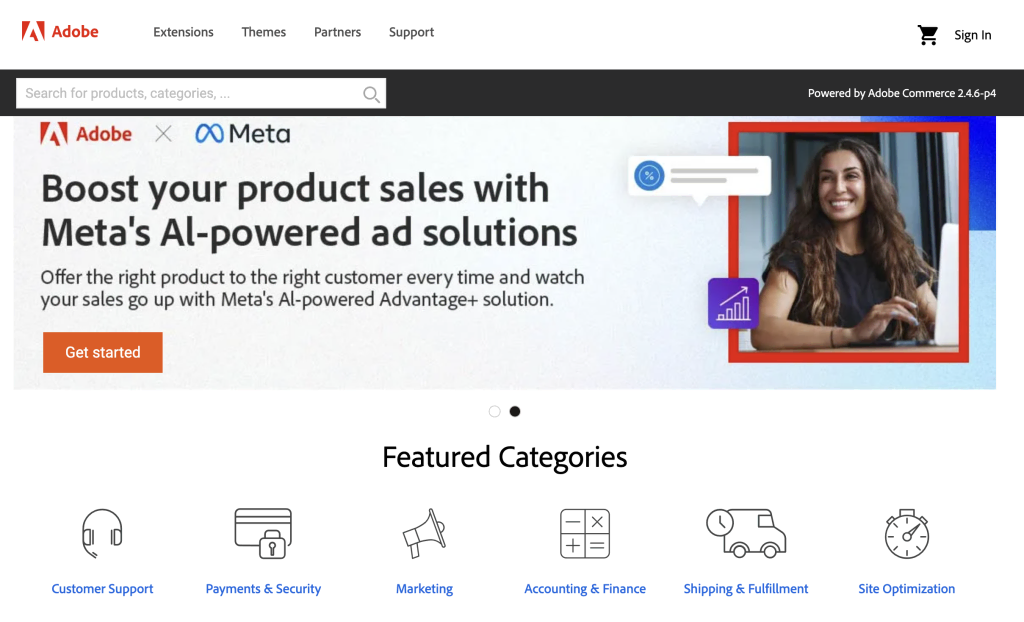
Instalando una Extensión de Magento
- Compra o elige una extensión gratuita de Adobe Commerce u otros vendedores de buena reputación.
- Descarga el paquete de extensión. Si es de Adobe Commerce, obtendrás acceso a través de tu cuenta de Adobe.
- Sube la extensión a tu servidor Magento usando un cliente FTP como FileZilla en esta ruta:
/app/code/Proveedor/NombreDelMódulo
- Conéctate a tu servidor a través de PuTTY SSH u otro software de terminal y navega hasta tu directorio de instalación de Magento.
- Activa el modo de mantenimiento ejecutando:
php bin/magento mantenimiento:habilitar
- Registra la extensión usando:
php bin/magento configuración:mejora
- Recompila tu proyecto de Magento con:
php bin/magento setup:di:compile
- Limpia la caché y desactiva el modo de mantenimiento con los siguientes comandos:
php bin/magento cache:limpiar php bin/magento mantenimiento:desactivar
- Configura la extensión navegando a Admin de Magento → Tiendas → Configuración para encontrar ajustes específicos de la instalación de la extensión.
Los pasos para la instalación de temas de Magento 2 son bastante similares. La diferencia es que necesitas subir el tema a /app/design/frontend/<Vendor>/<Theme>/.
Luego, después de recompilar Magento, activa el tema navegando a Contenido → Diseño → Configuración. Encuentra la vista de la tienda que quieres configurar y haz clic en Editar. En el menú desplegable de Tema Aplicado, selecciona tu nuevo tema recién instalado.
Extensiones Recomendadas para la Tienda Magento 2
- SEO Suite Ultimate de Mageworx. Mejora las herramientas de SEO, incluyendo reescrituras de URL, plantillas de metadatos y fragmentos enriquecidos.
- Pago en un Paso de Aheadworks. Simplifica el proceso de pago a un solo paso, mejorando la experiencia del cliente y potencialmente aumentando las tasas de conversión.
- Amasty Búsqueda Avanzada. Proporciona potentes capacidades de búsqueda que ayudan a los clientes a encontrar productos de manera más eficiente utilizando varios filtros y criterios de búsqueda.
- Integración de ShipStation. Simplifica los envíos al integrarse con ShipStation, permitiendo tarifas de envío en tiempo real, procesamiento de pedidos automatizado e impresión de etiquetas.
- Reseñas de Yotpo. Integra un sistema completo para recoger y mostrar las opiniones de los clientes, lo cual puede ayudar a construir confianza e impulsar las ventas.
Integración de API
Con la integración de API, Magento 2 puede comunicarse con software y servicios externos, como sistemas CRM, pasarelas de pago y servicios de envío, para leer y escribir datos en tu tienda Magento de manera eficiente y segura.
Entendiendo los Tipos de API de Magento 2
- REST (Transferencia de Estado Representacional). Un estilo de arquitectura que utiliza métodos HTTP estándar como GET, POST, PUT y DELETE para interacciones. La API REST de Magento se utiliza para diversas acciones de front-end, como aplicaciones móviles y aplicaciones web.
- SOAP (Protocolo Simple de Acceso a Objetos). Un protocolo que permite el intercambio de información estructurada a través de XML. La API SOAP de Magento es comúnmente utilizada por sistemas empresariales.
- GraphQL. Introducido en versiones posteriores de Magento 2, GraphQL es una poderosa alternativa a REST y SOAP, permitiendo a los clientes solicitar los datos exactos que necesitan, lo que lo hace ideal para aplicaciones móviles y aplicaciones web progresivas (PWA).
Configurando la Integración de API
- Navega a Sistema → Integraciones.
- Haz clic en Agregar Nueva Integración para crear un nuevo conjunto de credenciales API. Especifica el nombre de la integración y tu correo electrónico.
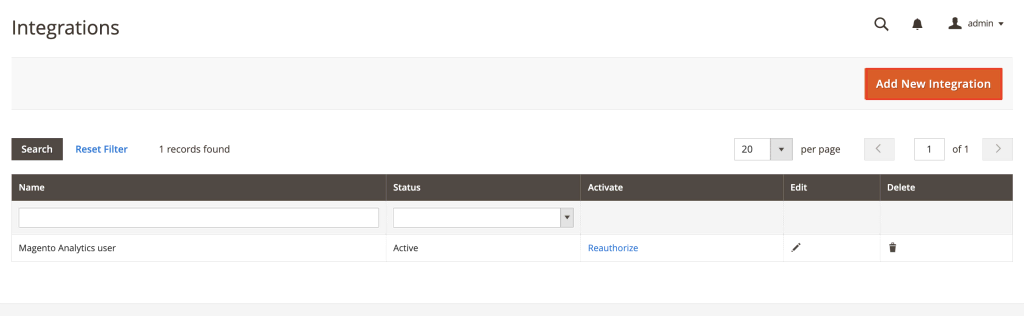
- Establece los permisos de la API en la pestaña API seleccionando los recursos específicos a los que la integración puede acceder.
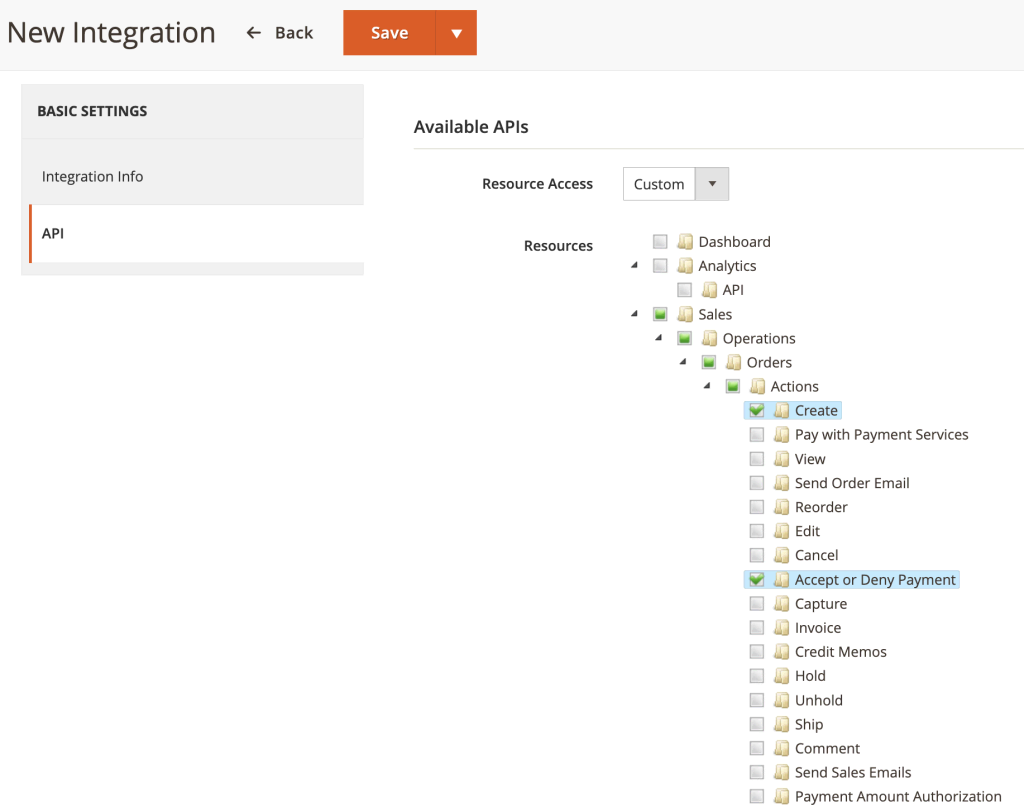
- Guarda y activa la integración para generar tokens de acceso.
- Usa los tokens de acceso generados durante la configuración de la integración para autenticar las solicitudes de API.
Ejemplos de Uso de la Integración de API
- Sistemas CRM. Sincroniza los datos del cliente entre Magento y los sistemas CRM para mejorar la gestión de relaciones con los clientes.
- Pasarelas de pago. Integra procesadores de pago de terceros para ofrecer opciones de pago seguras y diversas.
- Servicios de envío. Conéctate con proveedores de logística para automatizar los cálculos de envío y seguimiento.
Configuración de Múltiples Tiendas
La función de configuración de múltiples tiendas de Magento 2 te permite administrar varias tiendas usando diferentes URLs, mientras las gestionas todas bajo un único panel de administración. Esto es útil para negocios que gestionan múltiples marcas y diversos segmentos de clientes.
Cómo Funciona la Configuración de Varias Tiendas
Magento 2 utiliza una jerarquía que incluye sitios web, tiendas y vistas de tienda:
- Sitio web. Este es el contenedor de nivel superior para las tiendas que define la información del cliente de cada tienda, los datos del pedido y los sistemas de pago.
- Tienda. Las tiendas están contenidas dentro de un sitio web. Cada tienda puede tener su catálogo de productos.
- Vista de Tienda. Una vista de tienda es una variación de una tienda que se utiliza principalmente para gestionar diferentes idiomas o temas.
Configurando un Entorno de Varias Tiendas
- Navega a Tiendas → Configuraciones → Todas las Tiendas.
- Haz clic en Crear Sitio Web para agregar un nuevo sitio web, luego en Crear Tienda para agregar una tienda a ese sitio web, y en Crear Vista de Tienda para configurar diferentes vistas.
- Ve a Tiendas → Configuración y selecciona la vista de tienda que quieres configurar desde el conmutador de tiendas en la parte superior de la página.
- Dirígete a Web → URLs Base y Web → URLs Base (Seguro) y especifica la URL base para cada tienda o vista de tienda.
- Asigna productos a la nueva tienda y personaliza las configuraciones de la tienda según sea necesario.
- Después de configurar cada tienda, despliega el contenido estático de Magento para cada vista de tienda utilizando la línea de comandos:
php bin/magento setup:static-content:deploy –store=es_es
Reemplaza en_us con el código de localización apropiado para cada vista de tienda.
Optimización de Rendimiento
Optimizar el rendimiento de una tienda Magento 2 implica varias técnicas que mejoran la velocidad y eficiencia de la plataforma. A continuación se presentan las áreas clave en las que debes concentrarte:
Implementación de Caché
- Habilita el caché de página completa (FPC). Magento 2 viene con almacenamiento en caché de página completa incorporado para almacenar la salida HTML completa de una página en la caché. Puedes habilitar y configurar FPC navegando a Tiendas → Configuración → Avanzado → Sistema → Caché de Página Completa.
- Usa un caché de barniz. Para un rendimiento aún más rápido, configura Varnish Cache como la caché frontal para Magento. Para hacer esto, ve a Tiendas → Configuración → Avanzado → Sistema → Caché de Página Completa y selecciona Varnish Cache como la Aplicación de Caché.
- Borra la caché después de la configuración. Cada vez que hagas cambios, borra la caché para asegurarte de que tus cambios tengan efecto inmediatamente. Navega a Sistema → Herramientas → Gestión de Caché, donde puedes borrar tipos específicos de caché o vaciar toda la caché.
Optimización de JavaScript y CSS
- Fusiona archivos JavaScript. Combinar varios archivos de JavaScript en uno reduce el número de solicitudes HTTP necesarias para cargar una página, mejorando así la velocidad de carga. Activa esto accediendo a Tiendas → Configuración → Avanzado → Desarrollador → Configuraciones de JavaScript y cambiando Fusionar Archivos JavaScript a Sí.
- Minimiza CSS y JavaScript. La minificación de archivos CSS y JavaScript elimina scripts innecesarios sin cambiar la funcionalidad, reduciendo así el tamaño de los archivos. Activa la minificación yendo a Tiendas → Configuración → Avanzado → Desarrollador → Configuración CSS para CSS y Configuración JavaScript para JavaScript. Establece ambos Minificar Archivos a Sí.
Actualización y Mantenimiento Regular
- Mantén Magento actualizado. Siempre usa la última versión de Magento, ya que las actualizaciones a menudo contienen mejoras de rendimiento y parches de seguridad.
- Optimiza módulos. Revisa y optimiza regularmente tus módulos personalizados de Magento. Desactiva o desinstala cualquier extensión que no sea necesaria, ya que puede ralentizar tu sitio.
- Realiza pruebas de velocidad. Usa herramientas de prueba de velocidad como Google PageSpeed Insights o GTmetrix para seguir el rendimiento de tu tienda Magento e identificar áreas para mejorar.
Medida de Seguridad
Implementar protocolos de seguridad fuertes es esencial para proteger tu tienda Magento 2 contra el acceso no autorizado, las violaciones de datos y otras actividades maliciosas. A continuación, se presentan varias medidas de seguridad clave que deberías considerar:
Usa contraseñas fuertes y autenticación de dos factores
- Contraseñas de administrador. Asegúrate de que todas las cuentas de administrador usen contraseñas fuertes y únicas. Magento impone complejidad en las contraseñas, lo que ayuda a reducir el riesgo de ataques de fuerza bruta.
- Google reCAPTCHA. Habilita Google reCAPTCHA para todos los usuarios del backend para agregar una capa de seguridad. Puedes configurar esto navegando a Tiendas → Configuración → Seguridad → Panel de Administración de Google reCAPTCHA.
Transmisión Segura de Datos
- Usa HTTPS. Asegura todas las transmisiones de datos utilizando HTTPS en lugar de HTTP. Esto encripta los datos intercambiados con tu sitio web, protegiéndolos de la intercepción. Asegúrate de tener un certificado SSL válido instalado.
- SFTP o SSH. Siempre usa FTP seguro (SFTP) o protocolo de transferencia de archivos SSH (SSH FTP) cuando subas archivos a tu servidor. Esto asegura que las transferencias de archivos hacia y desde tu servidor estén cifradas.
Limitar Acceso de Administrador
- Cambia la URL de administrador. De manera predeterminada, se puede acceder al panel de administración de Magento a través de /admin. Cambia esto a una ruta personalizada para reducir el riesgo de acceso no autorizado. Puedes configurar esto durante la instalación o más tarde editando el archivo env.php.
- Restringe el acceso de administrador por IP. Limita el acceso al backend a direcciones IP específicas para reducir el riesgo de acceso no autorizado. Para implementar esto, necesitas modificar el archivo .htaccess, por ejemplo:
# Restringe el acceso al panel de administración por IP
<LocationMatch “^/(index.php/)?admin”>
Ordenar Denegar,Permitir
Denegar desde todos
Permitir desde x.x.x.x # Reemplaza x.x.x.x con tu dirección IP
</LocationMatch>
Si quieres aprender más formas de asegurar tu tienda Magento, echa un vistazo a nuestra guía de mejores prácticas de seguridad de Magento.
Conclusión
En este tutorial de Magento, hemos cubierto todo, desde configurar tu tienda y agregar productos hasta configurar varias tiendas. También es crucial reconocer la importancia de estrategias de almacenamiento en caché efectivas y medidas de seguridad robustas para mejorar y proteger tu presencia en línea.
Mientras desarrollas y personalizas tus proyectos de Magento, recuerda aplicar estas mejores prácticas para garantizar un entorno de comercio electrónico robusto, eficiente y seguro. Adoptar estas estrategias no solo cumplirá, sino que también superará las expectativas de los clientes.
Preguntas frecuentes del tutorial de Magento 2
Esta sección responderá las preguntas más comunes relacionadas con los tutoriales de Magento.
¿Cuáles son las diferencias entre Magento 1 y Magento 2?
Magento 2 ofrece mejoras significativas sobre Magento 1, incluyendo un proceso de pago más sencillo, características de seguridad mejoradas y una interfaz de administración más fácil de usar. También utiliza tecnologías más nuevas y proporciona actualizaciones más eficientes para ayudar a escalar tu negocio.
¿Para qué se utiliza Magento 2?
Magento 2 es una plataforma de comercio electrónico versátil utilizada para crear tiendas en línea. Admite una personalización extensa, la gestión de múltiples tiendas y características para mejorar la experiencia del usuario, la escalabilidad y el rendimiento para negocios de todos los tamaños.
¿Es fácil aprender Magento 2?
Magento 2 es relativamente difícil de aprender debido a su compleja arquitectura y amplio conjunto de características. Sin embargo, con abundantes recursos y una próspera comunidad de desarrolladores, los principiantes de Magento pueden dominar gradualmente sus funcionalidades para robustas soluciones de comercio electrónico.
¿Cuánto tiempo se tarda en aprender Magento 2?
El tiempo que se necesita para aprender Magento 2 varía mucho según la experiencia previa. Para los principiantes, puede llevar varios meses volverse proficientes, mientras que los desarrolladores de sitios web Magento con experiencia podrían adaptarse más rápidamente, especialmente aquellos familiarizados con tecnologías similares.


